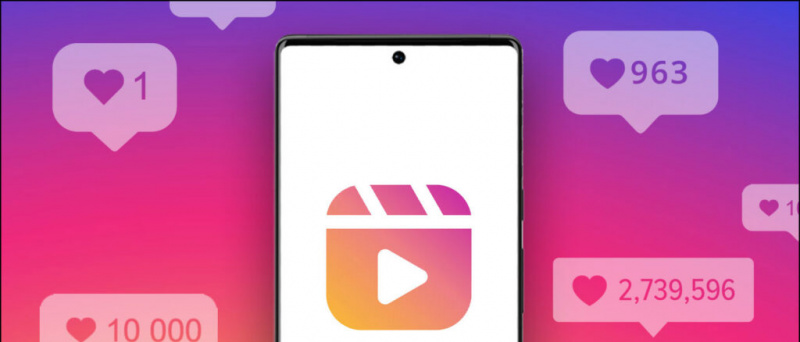Karena Bing AI Chatbot Microsoft didasarkan pada ChatGPT 4 dan dapat menghasilkan gambar, penggunanya meningkat berkali-kali lipat. Jika Anda juga menggunakan bot obrolan Bing AI Microsoft dan ingin melihat riwayat obrolan Anda atau menghapusnya dari server Microsoft, panduan ini cocok untuk Anda. Sementara itu, Anda juga dapat membaca panduan kami untuk menghapus Riwayat ChatGPT atau Akun ChatGPT Anda .
Melihat Riwayat Obrolan Bing AI
Daftar isi
cara menghapus foto profil dari akun google
Karena chatbot Bing AI ditautkan ke Akun Mircosoft Anda, riwayat pencarian Anda disinkronkan di PC dan aplikasi seluler Anda. Inilah cara Anda dapat melihat riwayat Bing AI Chat Anda.
Langkah-langkah untuk Melihat Riwayat Obrolan Bing AI di PC
1. Buka Browser Microsoft Edge di PC Anda.
2. Cari Bing, dan alihkan ke tab Obrolan untuk mengakses Bing AI Chatbot.
3. Lima hasil riwayat pencarian Bing terakhir Anda akan berada di sebelah kanan.
Langkah-langkah untuk Melihat Riwayat Obrolan AI Bing di Seluler
1. Luncurkan Aplikasi Bing ( Android , iOS ) di ponsel Anda, lalu ketuk ikon Bing .
2. Setelah berada di layar Bing Chatbot, ketuk sejarah di kiri atas.
3. Lima hasil riwayat pencarian Bing terakhir Anda akan muncul di layar.
Menghapus Riwayat Obrolan Bing AI
Sekarang kami telah mempelajari cara melihat riwayat obrolan Bing AI Anda di PC dan seluler. Mari kita lihat bagaimana Anda dapat menghapus riwayat obrolan Anda. Sampai sekarang, Anda tidak dapat menghapus riwayat Anda dari aplikasi seluler Bing.
Langkah-langkah untuk Menghapus Riwayat Obrolan Bing AI di PC
1. Buka halaman bot Bing AI Chat, dan klik hamburger iko n di kanan atas.
2. Dari menu pop-up, buka Sejarah pencarian .
3. Gulir ke bawah, dan arahkan kursor pada riwayat pencarian yang ingin Anda hapus.
cara menghapus gambar gmail
4. Klik ikon tempat sampah untuk menghapus riwayat obrolan dan pencarian Bing AI.

5. Otentikasi tindakan Anda dengan masuk ke Akun Microsoft Anda.
6. Setelah masuk, klik ikon tempat sampah lagi untuk menghapus riwayat.
Catatan: Untuk menghapus beberapa hasil riwayat pencarian sekaligus, centang kotak di depannya, klik tombol Hapus, dan autentikasi.
Berhenti Merekam Riwayat Obrolan Bing Anda
Jika Anda tidak ingin Bing AI mencari riwayat pencarian Anda, kontrol riwayat pencarian memungkinkan Anda mematikan atau menonaktifkan riwayat obrolan Bing AI. Inilah cara melakukannya:
menghapus perangkat dari akun google saya
1. Buka halaman bot Bing AI Chat, dan klik roti isi daging ikon di kanan atas.
2. Dari menu pop-up, buka mencari sejarah .
3. Sekarang, matikan sakelar untuk Tampilkan penelusuran baru Di Sini.
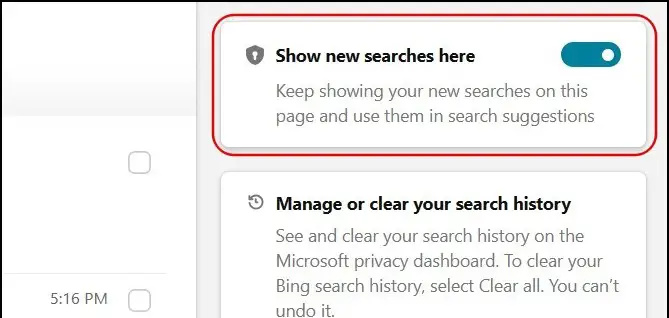
Bing tidak akan menyimpan pencarian dan riwayat Bing Chatbot Anda, sehingga tidak akan muncul di panel kontrol riwayat pencarian Anda.
Membungkus
Jadi inilah cara Anda dapat melihat dan menghapus riwayat obrolan Bing AI Anda di PC atau seluler. Meskipun tidak ada kejelasan tentang bagaimana Microsoft menggunakan data ini, jika Anda mengkhawatirkan privasi Anda, metode di atas akan memberi Anda kedamaian mental. Nantikan GadgetsToUse untuk membaca lebih lanjut.
Anda mungkin tertarik pada hal berikut:
- 4 Cara Menghapus Riwayat Google Bard Anda
- 3 Cara Menggunakan Google Generative AI Search
- Cara Mengaktifkan Bard AI untuk Akun Google Workspace
- 3 Cara Menghapus Riwayat Situs Web di Microsoft Edge
Anda juga dapat mengikuti kami untuk berita teknologi instan di berita Google atau untuk tips dan trik, ulasan smartphone & gadget, gabung beepry.it